9 ライブラリのパーティション分割
ライブラリのパーティション分割は、ライブラリリソース (ドライブベイ、ストレージセル、および CAP) をより小さなサブセクションに分割して、異なるホストがライブラリの各部分を独立して使用できるようにするオプション機能です。ライブラリは、最大 16 のパーティションをサポートします。各パーティションはホストにはスタンドアロンライブラリとして表示されるため、複数のアプリケーションがライブラリを同時に使用できます。
重要:
パーティション分割は標準で付属するようになりました。ただし、パーティション分割を有効にするには、引き続きパーティション分割ハードウェアアクティベーションファイルをインストールする必要があります (オプションのライブラリ機能の追加または削除を参照)。ライブラリのパフォーマンスを最大にするためのパーティション分割のガイドライン
-
ストレージスロットは、可能な最大のブロックにパーティション分割します。ワークロードに基づいて、カートリッジとドライブをまとめてクラスタ化します。各パーティションに、ピークのワークロードをサポートするための十分な数のデータカートリッジ、スクラッチカートリッジ、およびテープドライブがあることを確認してください。
-
個々のドライブとストレージセルをパーティション分割しないでください。より大きなブロックですでに広範に定義されているパーティションを微調整する必要がある場合にのみ、個別にリソースを追加および削除します。
-
各パーティションに少なくとも 1 つの CAP を提供できるように十分な CAP を取り付けます。これにより、各パーティションに専用 CAP が搭載されます。
-
挿入と取り出しをより迅速に行うには、CAP に近いストレージセルをパーティション分割します。格納されているデータへのアクセスをより迅速に行うには、ドライブに近いストレージセルをパーティション分割します。
パーティションの追加
-
GUI の左側のナビゲーション領域で「Partitioning」をクリックします。
-
「Create New Partition」
 をクリックします。
をクリックします。ノート:
「Create New Partition」アイコンがグレー表示されている 場合は、アクティベーションファイルでパーティション分割を有効にする必要があります (オプションのライブラリ機能の追加または削除を参照)。
場合は、アクティベーションファイルでパーティション分割を有効にする必要があります (オプションのライブラリ機能の追加または削除を参照)。 -
パーティション属性を入力します (説明については、パーティション属性を参照)。「OK」をクリックしてパーティションを作成します。
-
新しく作成されたパーティションには、リソースが割り当てられていません。リソースを割り当てるには、ストレージセルおよびドライブベイのパーティションへの移動を参照してください。
パーティション属性
パーティションを追加または変更する場合は、パーティション属性を設定できます (パーティションの追加または パーティション属性の編集を参照)。
-
Partition Name — 20 文字の制限があります。
-
Drive Auto Clean — 選択されている場合は、パーティション内のドライブに対するライブラリ管理によるドライブのクリーニングが可能になります (ドライブの自動クリーニングの構成を参照)。選択されていない場合は、ホストソフトウェアがドライブのクリーニングを管理する必要があります。
-
Volume Label Format — ストレージセル volser のプレゼンテーションを制御します (ボリュームラベル形式のオプションを参照)。
-
Initial Control State — パーティションの初期状態。「Online」パーティションはクライアント要求に応答できます。「Offline」パーティションは、「Online」に設定されるまで、すべてのクライアント要求を拒否します。
-
SCSI Access Enabled — 「Yes」は、SCSI クライアントのみがパーティションにアクセスできることを示します。「No」は、StorageTek ライブラリ制御インタフェース (SCI) クライアントのみがパーティションにアクセスできることを示します。ライブラリが SCSI、SCI、および GUI 間で移動要求の競合を回避する方法も参照してください。
-
Fast-Load Type — パーティションがマウント要求への応答を処理する方法を定義します。
-
Normal (デフォルト) — ライブラリは、選択されたテープがロードされ、ドライブ内でスレッドされたあとでのみマウント要求に応答します。
-
Fast - ライブラリは、選択されたテープがドライブに挿入されたが、ロードとスレッド化が完了する前に、マウント要求に応答します。
-
-
CAP Pool Name — リストから CAP プールを選択します (CAP プールを作成または変更するには、CAP プールの作成を参照)。テープをインポート/エクスポートするには、パーティションに CAP プールを割り当てる必要があります。
パーティション属性の編集
注意:
パーティション分割の構成を変更すると、クライアントシステムが中断される場合があります。現在オンラインである変更されたすべてのパーティションが一時的に OFFLINE になり、そのあとオンラインに戻ります。すでにオフラインであったパーティションはオフラインのままになります。-
GUI の左側のナビゲーション領域で「Partitioning」をクリックします。
-
テーブル内のパーティションを選択し、「Edit Partition」
 をクリックします。
をクリックします。 -
パーティション属性を更新します (パーティション属性を参照)。
ストレージセルおよびドライブベイのパーティションへの移動
最初は、すべてのリソースが事前定義済みのデフォルトパーティションに割り当てられます。少なくとも 1 つのパーティションを追加したあと (パーティションの追加を参照)、パーティション間でストレージセルおよびドライブベイを移動できます。ライブラリ内のすべてのストレージセルおよびドライブベイが常にパーティションに属している必要があります。
ノート:
実際の構成変更は、サマリーページで「Apply」がクリックされるまでライブラリには適用されません。変更を適用したあと、現在オンラインである変更されたすべてのパーティションが一時的に OFFLINE になります。すでにオフラインであったパーティションはオフラインのままになります。-
GUI の左側のナビゲーション領域で「Partitioning」をクリックします。
-
「Assign Cells」
 をクリックします。
をクリックします。 -
ドロップダウンリストから、ソースおよび移動先のパーティションを選択します。矢印は、リソースが移動する方向を示します。最初、デフォルトパーティションはソースパーティションである必要があります。
ノート:
方向を逆にするには、矢印をクリックします。
-
変更するモジュールをクリックします (モジュールの下の緑色の矢印
 は、現在選択されているモジュールを示します)。
は、現在選択されているモジュールを示します)。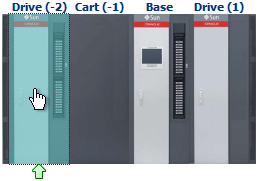
-
「Select Cells By」の方法 (定義については、下のパーティション分割の選択方法を参照) を選択し、セルマップ上のセルをクリックします (下のパーティション分割セルマップの凡例を参照)。セルまたはドライブベイの上の数字はパーティション ID を示します。
- しまった...間違いました。セルを元に戻すにはどうすればよいですか?
-
セル割り当て方向の矢印をクリックして方向
 を切り替えます。「Select Cells By」の方法を選択し、セルマップ上のセルをクリックします。セルがソースパーティションに再割り当てされます。
を切り替えます。「Select Cells By」の方法を選択し、セルマップ上のセルをクリックします。セルがソースパーティションに再割り当てされます。
-
別のモジュールをクリックして繰り返します。
-
パーティション分割の設計を完了したら、「Next」をクリックします。
重要:
変更を適用すると、変更されたすべてのパーティションが一時的に OFFLINE になります。影響を受けないパーティションは ONLINE のままになります。パーティション分割の変更を適用する前に、変更されるパーティションに関連するすべてのホスト操作を停止するようにしてください。 -
「Cell Assignment Count Summary」および「Cell Assignment Details」を確認し、「Apply」をクリックします。
パーティション分割の選択方法
基本モジュールおよびドライブモジュールでは、ドライブベイとストレージセルの間で行と列が整列されないため、ストレージとドライブセルの両方を同時に選択するために使用できる選択オプションは「Side」、「Module」、および「Cell-by-Cell」だけです。その他の選択方法は類似セルのみを選択します。つまり、この方法はストレージセルのみ、またはドライブベイのみを選択します。
-
Cell-by-cell — 個々のセルをクリックすることによって、一度に 1 つずつセルを割り当てます。
-
Cell Block — 矩形ブロック内の類似セルを割り当てます (2 回のクリックが必要です)。ブロックの左上隅をクリックしてから、ブロックの右下隅をクリックします (クリックしてドラッグしないでください)。
-
Column — 列内のいずれかのセルをクリックすることによって、列内のすべての類似セルを割り当てます。
-
Side — どちらかのサイド (前面または背面) にあるいずれかのセルをクリックすることによって、そのサイドにあるすべてのセルを割り当てます。
-
Row — 行内のいずれかのセルをクリックすることによって、すべての類似セルを連続して割り当てます。
-
Module — モジュール内のいずれかのセルをクリックすることによって、現在そのモジュール内のソースパーティションに割り当てられているすべてのセルを割り当てます。
パーティション分割セルマップの凡例
| セルマップアイコン |
意味 |
|---|---|
| テープ - セルが占有されているか、またはドライブがマウントされていることを示します。 | |
| 未割り当て - ソースパーティションに割り当てられたセル (この場合は ID 1 のパーティション)。 | |
| 割り当て済み - 宛先パーティションに割り当てられたセル (この場合は ID 21 のパーティション)。 | |
| 選択不可能 - 現在ドロップダウンリストで選択されているどのパーティションでもないパーティションに割り当てられたセル。または、このセルはシステムセルです。システムセルはどのパーティションにも割り当てることができません。 | |
| CAP セル - これらのセルをパーティションに割り当てることはできません。パーティションに割り当てられた CAP セルは CAP プールに依存します。 | |
| アクセス不可能 - システムセル。これらのセルはパーティションに追加できず、ホストはこれらのセルにアクセスできません。 |
パーティションの削除
パーティションを削除できるのは、そこにストレージセルやドライブベイが含まれていない場合だけです。
-
削除されるパーティションのすべてのストレージセルおよびドライブベイを別のパーティションに移動します (ストレージセルおよびドライブベイのパーティションへの移動を参照)。
ヒント:
ソースパーティションに属しているモジュール内のすべてのセルをすばやく再割り当てするには、「By Module」の選択方法を選択し、セルマップ上の任意の領域をクリックします。 -
セル割り当てのサマリー画面で、削除するパーティションにリソースが含まれていないことを確認し、「Apply」をクリックします。

-
空のパーティションを削除するには、GUI の左側のナビゲーション領域で「Partitioning」をクリックします。
-
テーブル内のパーティションを選択し、「Delete」
 をクリックします。「Delete」がグレー表示されている場合は、最初に、すべてのストレージセルおよびドライブベイを別のパーティションに移動する必要があります (ストレージセルおよびドライブベイのパーティションへの移動を参照)。
をクリックします。「Delete」がグレー表示されている場合は、最初に、すべてのストレージセルおよびドライブベイを別のパーティションに移動する必要があります (ストレージセルおよびドライブベイのパーティションへの移動を参照)。ノート:
このパーティションに割り当てられた SCSI ホストはすべて、その LUN が削除されます。さらに、ホストに削除したパーティションより大きな番号の LUN が存在する場合、ライブラリは一部の LUN の番号を付け直す可能性があります。ホストの再構成が必要になります。
パーティションの SCSI ホストへの割り当ておよび LUN 割り当ての変更
重要:
パーティションを SCSI ホストに割り当てると、そのパーティションが一時的に OFFLINE になります。LUN の番号を変更すると中断されるため、ホストの再構成が必要になります。-
GUI の左側のナビゲーション領域で「Partitioning」をクリックします。
-
「SCSI Host Configuration」タブをクリックします。
-
「Configure SCSI Connections」
 をクリックします。
をクリックします。 -
ドロップダウンリストから SCSI ホストを選択します。
ノート:
パーティションが表示されない場合は、SCSI アクセスが有効になっていません。SCSI アクセスを有効にするには、パーティション属性の編集を参照してください。 -
パーティションごとに、LUN の割り当てを選択します。LUN 0 が存在する必要があり、ホストに重複した LUN を割り当てることはできません。パーティションを未割り当てのままにできます。
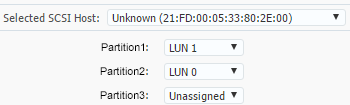
-
割り当てる追加の SCSI ホストが存在する場合は、リストからホストを選択して繰り返します。
-
「OK」をクリックして再構成を開始します。これにより、影響を受けるパーティションがオフラインになり、LUN が再割り当てされます。必要に応じて、ホストを再構成します。
パーティションのホスト接続の表示
-
GUI の左側のナビゲーション領域で「Partitioning」をクリックします。
-
「Partitions」タブをクリックします。
-
リスト内のパーティションを選択します。「Actions」ドロップダウン (または右クリックメニュー) から、「Properties」を選択します。
パーティションのオンラインまたはオフラインへの設定
パーティション分割や SCSI ホスト構成の変更中、パーティションは自動的にオフラインになります。ただし、パーティションの状態を手動で変更することもできます。オフラインのパーティションは、オンラインに設定されるまで、すべてのクライアント要求を拒否します。
-
GUI の左側のナビゲーション領域で「Partitioning」をクリックします。
-
「Partitions」タブをクリックします。
-
パーティションを選択します。
-
「Actions」ドロップダウン (または右クリックメニュー) から、「Go Online」または「Go Offline」を選択します。
「パーティション分割されていない」ライブラリにデフォルトパーティションが存在する理由
SL4000 ライブラリ内のすべてのリソース (ドライブベイ、ストレージセル、および CAP) が常に少なくとも 1 つのパーティションに含まれている必要があります。そのため、パーティション分割されていない (つまり、パーティション分割アクティベーションファイルがインストールされていない) ライブラリには、ライブラリ全体を含む 1 つのデフォルトパーティションが存在します。最初、このパーティションには「DefaultPartition」という名前が付けられますが、そのパーティション分割属性はいつでも名前を変更したり編集したりできます (パーティション属性の編集を参照)。
メディア検証パーティションが存在する理由
メディア検証パーティションは、T10000C および D ドライブを T10000 テープの整合性の検証専用に割り当てるために使用されます (メディアの検証を参照)。デフォルトでは、メディア検証パーティションは常に存在し (パーティション分割アクティベーションファイルがインストールされていないライブラリであっても)、メディア検証パーティションを削除したり名前を変更したりすることはできません。最初、このパーティションは空であり、リソースは含まれていません。このパーティションにドライブを追加するには、メディア検証パーティション (プール) へのドライブの追加または削除を参照してください。